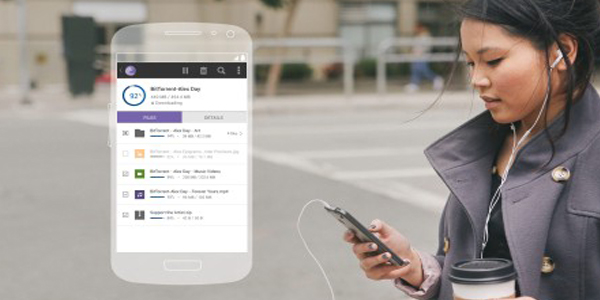PC World. El protocolo BitTorrent no es sólo para piratas cibernéticos, sino que ofrece una manera genial de descargar de forma legal documentales independientes, música y software de código abierto.
El problema con los torrents es que es posible que te cruces con algo que te gustaría descargar al navegar en tu teléfono inteligente o tableta. Pero, ¿cómo acordarse de descargar ese torrent una vez en la PC?
Aquí es donde entran las aplicaciones de control remoto para Android. La mayoría de los clientes de torrent más importantes ofrecen aplicaciones móviles remotas que te permiten añadir descargas a una PC activa desde cualquier lugar en el que te encuentres.
En esta ocasión, demostraremos cómo utilizar BitTorrent Remote de BitTorrent Inc., aunque puedes seguir el mismo patrón para otros clientes incluyendo uTorrent (también de BitTorrent) y Vuze.
Comenzar a usarlo
La ventana de preferencias de BitTorrent para Windows
Lo primero que debes hacer es tener lista tu PC para aceptar la conexión remota. Descarga y abre el cliente BitTorrent en tu equipo de escritorio y navega a Opciones>Preferencias. Dentro de la ventana que se abre, haz clic en Control remoto en el panel de navegación izquierdo.
Selecciona la casilla que dice Habilitar acceso remoto a BitTorrent. Luego, dale un nombre y contraseña a tu computadora, para después seleccionar Aplicar. Si la aplicación te pide establecer una pregunta de seguridad, hazlo. De otra forma, pulsa en OK para terminar.
Pasa al dispositivo móvil
Instala la aplicación BitTorrent Remote de Google Play. Una vez instalada, abre la aplicación e inicia sesión con la misma información que utilizaste en tu PC en el paso anterior.
Después de unos minutos, los dos dispositivos se conectarán y estarás listo para comenzar.
Si no cuentas con un dispositivo Android, aún puedes acceder para ver y añadir torrents desde un teléfono normal visitando el sitio remote.bittorrent.com y accediendo con tus datos.
Encontrar torrents
Ahora que configuraste el control remoto, es necesario encontrar y añadir algunos torrents en el camino.
Si utilizas Linux, puedes descargar Tails, un distribuidor de torrents centrado en la privacidad. En lo que se refiere a contenido de entretenimiento, es posible utilizar los “paquetes” del sitio BitTorrent con contenido promocional, como álbumes, documentales y otros proyectos artísticos.
The Pirate Bay, a pesar de ser un sitio lleno de cosas piratas, también ofrece contenido legal. Vuze pone a tu disposición una página wiki con los sitios que cuentan con cosas legales.
Añadir un archivo torrent en Android.
Una vez que encontraste un torrent que quieres enviar a tu PC, todo lo que tienes que hacer es copiar el enlace de torrent y añadirlo a la aplicación de control remoto. Si tu PC está encendida y conectada a internet, y el cliente BitTorrent se encuentra activo, el Torrent comenzará a descargarse en unos cuantos minutos. Si tu PC no está prendida, se desplegará un mensaje de error.
BitTorrent Remote para Android
Digamos que quieres ver One Mile Away, un documental gratuito disponible en Vodo.net. Visita la página de la película, haz clic en Ver ahora y pulsa en el botón de Descargar .torrent.
Eso accionará la descarga del archivo torrent a tu teléfono, aunque esos archivos normalmente no abren bien en la aplicación BitTorrent Remote para Android.
En vez de eso, mantén pulsado el botón de descarga, busca el link en la página que dice “haz clic aquí”, mantenlo pulsado y selecciona Copiar enlace.
Ahora, abre BitTorrent Remote, accede y pulsa en el icono de menú en la parte inferior derecha de la pantalla. En ese mismo, selecciona Añadir, pega el enlace que copiaste, haz clic en Añadir nuevamente y el torrent se enviará a la PC.
Ahora que añadiste el torrent, relájate y espera a que se descargue el contenido en tu equipo de escritorio.
Elias Pelcastre, PCWorld en Español
—
Sigue a PCWorld en Español en…